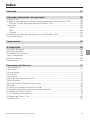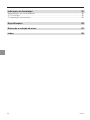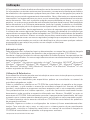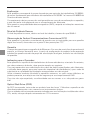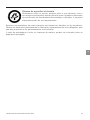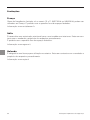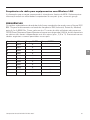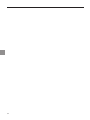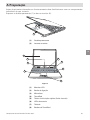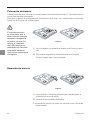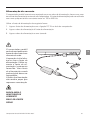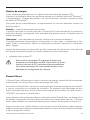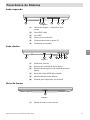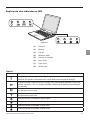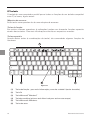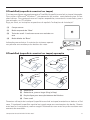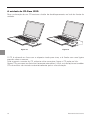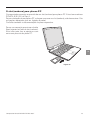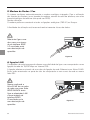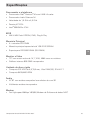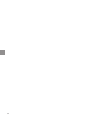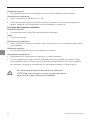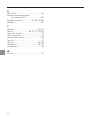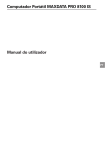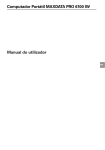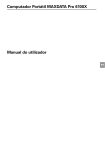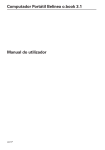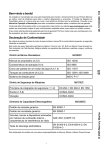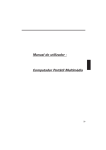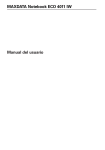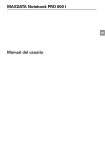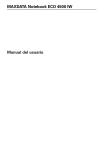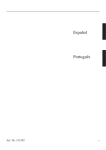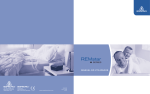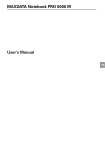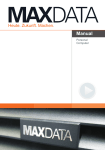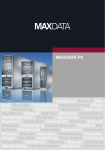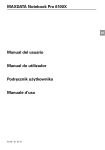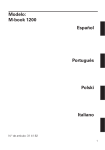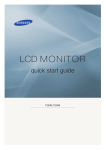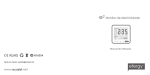Download Computador Portátil MAXDATA PRO 600 I Manual do utilizador
Transcript
Computador Portátil MAXDATA PRO 600 I Manual do utilizador PT 48 Índice Indicação 51 Indicações importantes de segurança 55 Fornecimento 63 A Preparação 65 Wireless LAN .................................................................................................................. 57 Indicações de segurança adicionais para equipamentos com Wireless LAN .................. 58 Símbolo CE para equipamentos com Wireless LAN ................................................... 59 Limitações ....................................................................................................................... 60 França ......................................................................................................................... 60 Itália ............................................................................................................................ 60 Holanda ....................................................................................................................... 60 Frequências de rádio para equipamentos com Wireless LAN ......................................... 61 Prescrições legais ............................................................................................................ 62 Colocação da bateria ....................................................................................................... 66 Remoção da bateria ......................................................................................................... 66 Alimentação de corrente ................................................................................................. 67 Ligar o computador ......................................................................................................... 68 Gestão de energia ........................................................................................................... 69 Power4 Gear+ ................................................................................................................. 69 Panorâmica do Sistema 71 Lado esquerdo................................................................................................................. 71 Lado direito...................................................................................................................... 71 Vista de frente ................................................................................................................. 71 Vista de trás..................................................................................................................... 72 Lado inferior..................................................................................................................... 72 Explicação dos Indicadores LED...................................................................................... 73 Teclas de atalho ................................................................................................................74 Teclas de Iniciação Rápida (Quick Lauch)......................................................................... 75 O Teclado ..........................................................................................................................76 O TouchPad (superfície sensível ao toque) ...................................................................... 77 O TouchPad (superfície sensível ao toque) operação ....................................................... 77 A unidade de CD-Rom /DVD............................................................................................ 78 O slot (ranhura) para placas PC ....................................................................................... 79 O Modem de Dados / Fax ............................................................................................... 80 A ligação LAN .................................................................................................................. 80 Computador Portátil MAXDATA PRO 600 I 49 PT Indicações de Instalação 81 Especificações 83 Detecção e solução de erros 87 Index 89 Recuperação dos controladores ...................................................................................... 81 O CD utilitário .................................................................................................................. 81 Configuração da resolução .............................................................................................. 81 50 Índice Indicação A Firma reserva o direito de efectuar alterações neste documento sem qualquer aviso prévio. As informações constantes neste mesmo documento, servem exclusivamente para efeitos de referência e não representam qualquer base para fazer valer as obrigações por parte do fabricante ou por parte do representante intermediário. Nem o fabricante ou o representante intermediário se responsabilizam por erros ou por inexactidões eventualmente constantes neste documento. Não será assumida qualquer responsabilidade por danos, ou seja, por prejuízos, os quais possam resultar de uma utilização imprópria deste manual. Nenhuma parte deste documento e do Software pertencente, pode ser copiada, traduzida ou distribuída, sem uma autorização prévia do representante especializado, do fabricante ou dos autores. Encontram-se excluídas, deste regulamento, as cópias de segurança para utilização própria. A utilização de marcas registadas deste produto, encontra-se submetida às condições que se encontram no manual de assistência alargada e no CDROM de controladores do aparelho e de programas auxiliares. Marcas ou nomes de produtos mencionados neste documento são possivelmente nomes ou marcas registadas protegidas por empresas terceiras. Estas são somente mencionadas por motivos de identificação e não possuem qualquer carácter recomendatório em relação ao produto ou em relação ao fabricante. © MAXDATA 2004 Indicações Legais Pode encontrar mais indicações legais e determinações no manual de assistência alargada no CDROM de controladores do aparelho e de programas auxiliares (CDUtilitário). Acrobat e o logotipo Acrobat são marcas registadas da Adobe Systems Incorporated ou das suas empresas afiliadas. As marcas registadas encontram-se eventualmente registadas em determinadas jurisdições. Intel® e Pentium® são marcas registadas da Intel® Corporation. MSDOS®, Microsoft® Windows®, Microsoft® Windows® 95, Microsoft® Windows® 98 , Microsoft® Windows® Me, Microsoft® Windows® 2000, Microsoft® Windows® XP e Microsoft® Windows® NT são marcas registadas da Microsoft. Utilização & Referências Este manual do utilizador permite uma introdução e serve como instrução para os primeiros passos com o seu computador novo. Informações mais detalhadas para especialistas podem ser consultadas no manual de assistência alargada em inglês. Todas as referências, referem-se ao CDROM de controladores do aparelho e de programas auxiliares, o qual contém o manual de assistência alargada (no formato de Adobe Acrobat), controladores e programas auxiliares especiais para o seu computador portátil. Caso pretenda utilizar um sistema operativo , o qual não se encontra mencionado nestes documentos, pode consultar a respectiva informação nos ficheiros „ReadMe“, os quais se encontram no CDROM. Adicionalmente consulte o representante especializado, de forma a garantir que o sistema operativo desejado possa ser utilizado no seu computador portátil. O sistema operativo não se encontra incluído no CDROM de controladores do aparelho e de programas auxiliares. Indicação: Algumas ou todas as configurações de sistema já foram eventualmente efectuadas. Caso este não seja o caso, ou seja, caso o sistema precise de ser parcialmente configurado, consulte as indicações necessárias no manual de assistência alargada no CDROM de controladores do aparelho e de programas auxiliares. Computador Portátil MAXDATA PRO 600 I 51 PT Explicação: Este aparelho corresponde à norma de produto para emissão de interferência EN 55022, da norma fundamental para influência de interferência EN 500821 e à norma EN 60950 da Directiva de baixa tensão. O cumprimento destas normas não será garantido em caso de uma alteração no aparelho, a qual não tenha sido efectuada com o consentimento do fabricante. Para garantir a compatibilidade electromagnética (EMV), respeite as indicações mencionadas no manual. Nível de Potência Sonora O nível de potência sonora, relativo ao local de trabalho, é menor do que 55dB A. Observação da Federal Communications Commisson (FCC) Este aparelho foi testado e considerado de acordo com as imposições para um aparelho digital da classe B, de acordo com a parte 15 das prescrições FCC. Garantia O tempo de garantia para o aparelho é de 36 meses. Em caso de avaria fora da garantia está prevista, no mínimo durante 5 anos, (a partir da configuração do produto) uma reparação cobrável do aparelho através de peças de substituição de origem, módulos ou substituição do aparelho. Indicação para o Operador: Este aparelho foi suprimido de interferências de forma radiotécnica, e testado. No entanto, nos cabos externos de dados, deve prestar atenção ao seguinte: Caso seja necessária uma substituição dos cabos de dados especificados pelo fabricante, o utilizador deve garantir, para uma supressão impecável de interferências, que o cabo de substituição e a qualidade de blindagem correspondem ao cabo original. Utilize somente condutas blindadas e aparelhos externos, os quais sejam idênticos ao produto presente, em relação ao nível de segurança e ao comportamento EMV. Caso isto não seja respeitado, a conformidade com as normas a. m. não pode ser garantida! Optical Disk Drive (ODD) Na ODD incorporada, trata-se de um produto laser da classe 1. Não abra o aparelho e não olhe directamente para o raio, mesmo com instrumentos ópticos. Caso a unidade não seja expressamente indicada para uma utilização simultânea de vários CDs, então, coloque sempre unicamente um CD na mesma. 52 Indicação Retoma do aparelho/ da bateria Retomamos todos os nossos produtos após a sua utilização, caso o seu estado corresponda à devida utilização usual. Aparelhos retomados são reutilizados ou devidamente desmontados e utilizados. A retoma é efectuada através do seu representante. Baterias e acumuladores de metais pesados não devem ser deitados no lixo doméstico. Devem ser devolvidos gratuitamente ao fabricante, representante ou seus delegados, para que eles procedam a um aproveitamento ou eliminação. A caixa da embalagem e todos os interiores da mesma, podem ser colocados junto ao papel para reciclagem. PT Computador Portátil MAXDATA PRO 600 I 53 54 Indicações importantes de segurança Embora o computador portátil seja robusto, podem surgir danos. Para evitar estes danos deve respeitar as seguintes indicações: • Evite fortes trepidações do computador portátil. • Mantenha-o afastado de temperaturas elevadas (aquecedores, radiação solar directa). • Proteja o computador portátil de interferências electromagnéticas. Desta forma evita também eventuais perdas de dados. • Não o exponha à humidade. Trata-se de um aparelho eléctrico! • Preste atenção à correcta alimentação de corrente. • A fonte de alimentação utilizada deve estar homologada. A fonte de alimentação necessita de uma alimentação de corrente sem oscilações e contínua. Em caso de perguntas dirija-se à sua empresa local de fornecimento energia. A fonte de alimentação deve encontrar-se munida de uma ficha ligada à terra. Ao separar a alimentação da corrente não puxe pelo cabo, mas sim pela ficha. Separe a alimentação externa de corrente (fonte de alimentação adaptador automático) antes de limpar o computador. • PT Indicações sobre a utilização das baterias Utilize exclusivamente baterias previstas para este computador. Carregue as baterias somente através do computador portátil. Não tente reparar pessoalmente as baterias danificadas. Deixe efectuar uma reparação por um representante especializado ou por pessoal especializado. Guarde as baterias danificadas longe do alcance de crianças e elimine-as o mais rápido possível. Proceda com cuidado. As baterias podem explodir quando forem expostas ao fogo ou quando forem manuseadas, ou seja, eliminadas indevidamente. O aparelho que adquiriu encontra-se equipado com uma bateria. A bateria é reciclável. Não é permitido eliminar a bateria no lixo doméstico. Em caso de perguntas sobre uma devida eliminação, dirija-se a uma empresa de recolha de lixo. Computador Portátil MAXDATA PRO 600 I 55 • Indicação sobre a bateria do relógio do sistema Cuidado: Em caso de substituição indevida da bateria existe perigo de explosão. Substitua a bateria somente por uma bateria recomendada pelo fabricante, ou seja, por uma bateria de tipo de construção idêntico. Elimine a bateria de acordo com as instruções do fabricante. • Manutenção Não efectue pessoalmente a manutenção do seu computador! Poderá perder os direitos de garantia e expõe-se, a si e ao aparelho, ao perigo de choques eléctricos. Em caso de necessidade de manutenção, dirija-se a pessoal especializado qualificado. Separe o computador da alimentação da rede. Em caso dos seguintes problemas, dirija-se a pessoal especializado qualificado: • 56 - A fonte de alimentação ou o cabo de alimentação estão danificados, ou seja, apresentam desgaste. - Entrou líquido no computador. - O computador, mesmo sendo operado devidamente, não funciona correctamente. - O computador sofreu uma queda ou foi danificado. Limpeza Não aplique directamente produtos de limpeza no computador. Utilize somente um pano mole e limpo. Não utilize produtos de limpeza voláteis (destilados de petróleo) ou ásperos. Indicações importantes de segurança Wireless LAN (rede sem fios - abrev. WLAN) No seu computador portátil pode estar instalado um módulo Wireless LAN do tipo “Intel® Pro Wireless Mini PCI” (opcional). Este módulo permite-lhe configurar uma rede de base sem fios e ligar-se a uma rede sem fios existente. Trabalha segunda a norma IEEE802.11b+g ou IEEE 802.11a+b. Com as tecnologias WLAN, os utilizadores podem estabelecer ligações sem fios dentro de uma área local (p.ex., no edifício de uma firma ou de um campus ou num edifício público como, p.ex., um aeroporto). WLANs só podem ser utilizadas em escritórios ocupados temporariamente, em locais onde não são viáveis instalações de cabos abrangentes, ou para alargamento de uma LAN existente, de modo a que o utilizador possa trabalhar em vários locais de um edifício em diferentes ocasiões. Há dois métodos diferentes para o funcionamento de WLANs. Nas WLANs permanentemente instaladas, as estações sem fios (equipamentos com cartões de rede de rádio ou modems externos) estabelecem ligações com pontos de contacto, que formam pontes entre as estações e o backbone de rede existente. Nas WLANs Peer-to-Peer (ad hoc), vários utilizadores podem criar uma rede temporária dentro de uma área limitada, p.ex., uma sala de conferências, sem recorrer a pontos de contacto, se não for necessário o acesso a recursos da rede. Em 1997, o IEEE ratificou a Norma 802.11 para WLANs, que estabelece uma quota de transmissão de dados de 1 a 2 Mbit/s (Megabit por segundo). De acordo com 802.11b, a nova Norma em vigor, a quota máxima de transmissão de dados eleva-se a 11 Mbit/s numa banda de frequência de 2,4 GHz (Gigahertz). Computador Portátil MAXDATA PRO 600 I 57 PT Indicações de segurança adicionais para equipamentos com Wireless LAN Caso o seu computador portátil esteja equipado com um módulo Wireless LAN, é importante que tenha em atenção as seguintes informações de segurança durante a utilização do mesmo: • Desligue o computador portátil quando estiver num avião ou viajar de automóvel. • Desligue a componente de rádio do seu computador portátil, se se encontrar num hospital, numa sala de operações ou na proximidade de sistemas médicos electrónicos. As ondas de rádio emitidas podem afectar o funcionamento dos aparelhos médicos. • Mantenha o seu computador portátil afastado a pelo menos 20 cm de um pacemaker, visto que o funcionamento correcto do pacemaker pode ser afectado pelas ondas de rádio. • As ondas de rádio emitidas podem causar ruídos incomodativos em aparelhos de audição. • Não aproxime o seu computador portátil com a componente de rádio ligada a gases inflamáveis ou a áreas onde se corre risco de explosão (p.ex., oficinas de pintura), porque as ondas de rádio emitidas podem provocar uma explosão ou um incêndio. • O alcance da ligação de rádio depende das condições ambientais e circundantes. • Na transmissão de dados através de uma ligação sem fios também é possível que terceiros não autorizados recebam dados. A MAXDATA Computer AG não é responsável por interferências em rádios ou televisões causadas por alterações não autorizadas neste aparelho. Além disso, a MAXDATA não assume qualquer responsabilidade pela substituição ou troca de cabos de ligação e aparelhos que não tenham sido recomendados pela MAXDATA. O utilizador é o único responsável pela eliminação de interferências causadas por tais alterações não autorizadas, assim como pela substituição ou troca dos aparelhos. 58 Indicações importantes de segurança Símbolo CE para equipamentos com Wireless LAN O modelo do aparelho agora fornecido preenche os requisitos da Directiva 1999/5/CE do Parlamento Europeu e do Conselho de 9 de Março de 1999 sobre instalações radiofónicas e emissoras de telecomunicações e o reconhecimento mútuo da conformidade. Este computador portátil pode ser utilizado na Alemanha, Áustria, Bélgica, Dinamarca, Espanha, Finlândia, França, Grécia, Grã-Bretanha, Holanda, Irlanda, Islândia, Itália, Liechtenstein, Luxemburgo, Noruega, Portugal, Suécia e Suíça. Poderá encontrar informação actual sobre eventuais limitações ao funcionamento junto das competentes autoridades do respectivo país. Se o seu país não consta da lista anexa, queira por favor dirigir-se aos correspondentes serviços de inspecção, para saber se é permitida a utilização deste produto no seu país. Bélgica - www. bipt.be Dinamarca - www.tst.dk Alemanha - www.regtp.de Finlândia - www.ficora.fi França - www.art-telecom.fr Grécia - www.eett.gr Grã-Bretanha - www.oftel.gov.uk Irlanda - www.cornreg.ie Itália - www.agcom.it Luxemburgo - www.etat.lu/ILT Computador Portátil MAXDATA PRO 600 I Holanda - www.opta.nl Áustria - www.rtr.at Portugal - www.urt.gov.pt Suécia - www.pts.se Suíça - www.bakom.ch Espanha - www.cmt.es Islândia - www.pta.is Liechtenstein - www.ak.li Noruega - www.npt.no PT 59 Limitações França Gama de frequências limitada: só os canais 10 a 11 (2457 MHz ou 2462 MHz) podem ser utilizados em França. É proibido usar o aparelho fora de espaços fechados. Informação: www.art-telecom.fr Itália É necessária uma autorização ministerial para o uso também em interiores. Entre em contacto com o vendedor a propósito do respectivo procedimento. É proibido usar o aparelho fora de espaços fechados. Informação: www.agcom.it Holanda É obrigatória uma licença para utilização no exterior. Entre em contacto com o vendedor a propósito do respectivo procedimento. Informação: www.opta.nl 60 Indicações importantes de segurança Frequências de rádio para equipamentos com Wireless LAN A informação que se segue corresponde à situação em Janeiro de 2002. Pode encontrar informação actual nas autoridades competentes do seu país (p.ex., www.urt.gov.pt). FREQUÊNCIAS Os cartões e adaptadores de rede de rádio foram concebidos de acordo com a Norma IEEE 802.11b para funcionamento na banda de frequência ISM (Industrial, Scientific, Medical) entre 2,4 e 2,4835 GHz. Como cada um dos 11 canais de rádio utilizáveis pelo processo DSSS (Direct Sequence Spread Spectrum) requer uma largura de 22 MHz, estão disponíveis no máximo três canais independentes uns dos outros (p.ex., 3, 8 e 11). Encontram-se nas tabelas seguintes os canais permitidos no seu país: Canal MHz 1 2412 Europa, R&TTE X 2 2417 X 3 2422 X 4 2427 X 5 2432 X 6 2437 X 7 2442 X 8 2447 X 9 2452 X 10 2457 X X 11 2462 X X Computador Portátil MAXDATA PRO 600 I França, R&TTE PT 61 Prescrições legais CLÁUSULAS DE EXCLUSÀO PARA EQUIPAMENTOS COM WIRELESS LAN A instalação e utilização de um equipamento Wireless LAN só podem ocorrer em concordância com as indicações contidas na documentação do utilizador. A documentação do utilizador faz parte do produto fornecido. Quaisquer alterações ou modificações executadas no equipamento que não tenham sido expressamente autorizadas pelo fabricante podem anular o direito do utilizador ao uso do equipamento. O fabricante não se responsabiliza por interferências na recepção de rádio ou televisão causadas por modificações não autorizadas do equipamento ou pela troca ou instalação de cabos e acessórios, caso estes não correspondam às recomendações do fabricante. É da responsabilidade do utilizador eliminar todas as interferências que possam surgir como resultado das mencionadas alterações não autorizadas, da troca ou da instalação de peças. Tanto o fabricante como os seus revendedores e armazenistas não são responsáveis por danos ou infracções a prescrições legais resultantes da não-observância destas directivas. 62 Indicações importantes de segurança Fornecimento Antes de iniciar a instalação do seu PC, certifique-se da presença de todas as peças. No caso de faltar qualquer peça do fornecimento a seguir descriminado, dirija-se imediatamente ao seu representante especializado. • Computador portátil • Bateria • CD utilitário • Fonte de alimentação • Cabo de alimentação • Manual • Unidade de DVD-ROM ou combo DVD/CD-RW ou DVD Dual +/-RW • Cabo para modem Caso necessite de enviar o aparelho para reparação ou para preparação, deve utilizar a embalagem original. Portanto, mantenha a embalagem bem guardada. PT Computador Portátil MAXDATA PRO 600 I 63 64 A Preparação Antes da primeira colocação em funcionamento deve familiarizar-se com os componentes individuais do seu sistema. Empurre o desbloqueamento (1) e abra o monitor (2). 2 1 Figura 1 (1) Desbloqueamento (2) Levante monitor PT 1 2 5 6 3 7 4 8 Figura 2 (1) Monitor LCD (2) Botão de ligação (3) Microfone (4) TouchPad (5) Teclas de iniciação rápida (Quick Launch) (6) LEDs de estado (7) Teclado (8) Botões do TouchPad Computador Portátil MAXDATA PRO 600 I 65 Colocação da bateria A bateria encontra-se incluída no fornecimento do computador portátil. Esta bateria encontra-se parcialmente carregada. Note que o tempo de carregamento da bateria é de 3 horas se o computador estiver desligado ou de 4 horas se estiver ligado. É impreterivelmente necessário que a bateria esteja completamente carregada a primeira vez que for utilizar o computador! Não desligue o adaptador de corrente enquanto a bateria não estiver totalmente carregada. 2 1 Figura 3 (1) Insira a bateria na respectiva abertura até fixar em posição. (2) O bloqueio engatará automaticamente em posição. A bateria pode agora ser carregada. Remoção da bateria 2 1 Figura 4 (1) Faça deslizar o desbloqueamento para desbloquear e mantenha-o nessa posição. (2) Levante a extremidade da bateria. O computador portátil só pode ser utilizado com a fonte de alimentação! 66 A Preparação Alimentação de corrente O computador portátil encontra-se equipado com um cabo de alimentação, bem como com uma fonte de alimentação universal auto-adaptadora. A fonte de alimentação pode ser utilizada com uma qualquer tensão constante entre os 100 e 240 Volt. Utilize a fonte de alimentação da seguinte forma: 1. Ligue a fonte de alimentação com a ligação DC IN no lado do computador. 2. Ligue o cabo de alimentação à fonte de alimentação. 3. Ligue o cabo de alimentação a uma tomada. O computador portátil pode ser opcionalmente operado com bateria ou corrente da rede. A operação inicial efectua-se com a fonte de alimentação. Utilize somente a fonte de alimentação juntamente fornecida. Uma fonte de alimentação errada pode originar danos no computador. A fonte de alimentação não contém peças que requerem manutenção PT 1 3 2 NUNCA ABRA O ADAPTADOR DE CORRENTE! RISCO DE LESÕES FATAIS! Computador Portátil MAXDATA PRO 600 I 67 Ligar o computador Desta forma, encontram-se terminados os preparativos. Agora pressione o botão ligar/desligar para ligar o computador portátil. Dica: Em caso de falha de um programa ou do sistema, pressione a seguinte combinação de teclas: Ctrl + Alt + Del Normalmente, apenas é terminada a tarefa que falhou ou o computador é reiniciado (arranque a quente). Caso isto não funcione, mantenha premido o botão ligar/desligar durante mais de quatro segundos, o que desligará o computador. Agora pode iniciá-lo novamente (arranque a frio). Por favor, tenha em atenção os sistemas Microsoft® Windows® para que desligue sempre o computador da seguinte forma: Clicar no botão “Iniciar“ Com o computador ligado, o botão ligar/desligar pode desempenhar várias funções, dependendo das definições de energia. Na configuração por defeito, ao premir novamente o botão irá desligar o computador. Figura 5 O sistema operativo é activado, a primeira vez que ligar o computador. Siga, por favor, as respectivas instruções de instalação. Após a instalação e reiniciação do sistema operativo, o computador está pronto a ser utilizado. Poderá alterar algumas das definições básicas do monitor, tais como a resolução, a intensidade da cor e o aspecto do ambiente de trabalho (desktop). Para mais informações, consulte as indicações de instalação. seleccionar „Terminar“ Clicar em „Ok“. Isto evita problemas no disco rígido, ou seja, no sistema operativo. 68 A Preparação Gestão de energia O seu sistema é compatível com o sistema de economização de energia ACPI. Encontra a configuração básica da gestão de energia nos sistemas Microsoft® Windows®: <Configurações> <Opções de energia>. Em caso de dúvidas, consulte a função de ajuda do Microsoft® Windows®. Aqui pode ajustar individualmente o comportamento no caso de diferentes estados de carga da bateria. Standby: – reduzida alimentação de corrente – O monitor fica negro e o disco rígido pára. A energia LED está intermitente. Ao accionar a tecla ligar/ desligar o computador volta ao estado operacional normal. O utilizador tem de aceder novamente. Hibernação: – sem adaptador de corrente, ausência de consumo de energia – O estado operacional momentâneo é memorizado no disco rígido, o computador é desligado. Todos os documentos abertos ou aplicações continuam disponíveis e inalterados após a ligação. Através da desconexão do computador portátil e separação da rede (puxar a ficha de rede da fonte de alimentação) pode ser evitado qualquer consumo de energia. • Indicação sobre a placa PC: Nunca retire uma placa PC enquanto o sistema se encontrar no modo Save to Disk. Desta forma é desactivada a ranhura do PC, podendo originar problemas no próximo arranque do computador devido a uma alteração na configuração do sistema. Power4 Gear+ O Power4 Gear+ dá-lhe controlo sobre o consumo de energia, permitindo-lhe instantaneamente alternar de um tipo de consumo de energia para outro. Para utilizar o Power4 Gear+ terá que instalar a aplicação. Execute o programa de instalação e siga as instruções do assistente de instalação. Se aparecer uma mensagem de erro com a informação de que o actual sistema não comporta este utilitário, terá que instalar o “ATK0100” para utilizar o Power4 Gear+. Agora poderá mudar ou alternar potências, utilizando o botão Power4 Gear+ localizado acima do teclado ou premindo o ícone na barra de tarefas com o botão direito do rato. O Power4 Gear+ pode também ser automaticamente activado, depois de desligada a corrente CA. Depois de clicar com o botão direito do rato no ícone da barra de tarefas, poderá também aceder ao menu de configuração onde poderá alterar os níveis de economização de energia e até os respectivos nomes. Computador Portátil MAXDATA PRO 600 I 69 PT 70 Panorâmica do Sistema Lado esquerdo 1 2 3 4 5 6 Figura 6 (1) Fecho Kensington – dispositivo antiroubo (2) Porta IEEE 1394 (3) Fast IrDA (4) Ranhura para placa PC (5) Desbloqueamento da placa PC (6) Altifalante (esquerdo) Lado direito PT 1 3 2 4 5 6 Figura 7 (1) Altifalante (direito) (2) Ejecção da unidade de disco óptico (3) Ejecção de emergência da unidade de disco óptico (4) Saída de áudio SPDIF/Auscultador (5) Mic/entrada de áudio (Mono) (6) Entrada para adaptador de corrente Vista de frente 1 Figura 8 (1) Botão de abertura do monitor Computador Portátil MAXDATA PRO 600 I 71 Vista de trás Todas as aberturas de ventilação devem ser mantidas livres em qualquer circunstância. Caso contrário, o resultado seria um sobreaquecimento do aparelho. 1 2 3 4 5 6 7 8 Figura 9 (1) Porta do modem (2) Porta de rede (3) 2 Portas USB (4) Porta de expansão (5) 2 Portas USB (6) Porta de monitor (7) Porta paralela (8) Entradas de ar Lado inferior 1 6 2 3 4 7 5 8 9 Figura 10 72 (1) Ranhura do disco rígido (6) CPU e compartimento da memória (2) Botão Reset (7) Ejecção da bateria (3) Ejecção do módulo de unidade (8) Altifalante esquerdo (4) Ranhura incorporada para o módulo de unidade (9) Abertura da bateria (5) Altifalante direito Panorâmica do Sistema Explicação dos Indicadores LED 1 2 3 4 5 6 7 8 Figura 11 (1) Energia (2) Bateria (3) E-mail (4) Wireless LAN (5) Acesso à unidade (6) Num Lock (7) Caps Lock (8) Scroll Lock PT Tabela 1 Símbolo Significado Acende quando o computador é ligado. Aparece em estado intermitente no modo de economização de energia. Acende quando a bateria está a carregar, fica intermitente quando a carga da bateria é inferior a 10 % e desliga quando a bateria está totalmente carregada ou drenada. Fica intermitente sempre que existirem novos e-mails na caixa de entrada do seu programa de e-mail. Fica intermitente sempre que forem transmitidos ou recebidos pacotes através da LAN interna sem fios. Acende quando se acede ao disco rígido. Acende quando é activado o Num Lock. Acende quando é activado o Caps Lock. Acende quando é activado o Scroll Lock. Computador Portátil MAXDATA PRO 600 I 73 Teclas de atalho (Breves combinações de teclas com significado especial) Para activar as teclas de atalho, mantenha a tecla Fn premida e accione, de seguida, a tecla adicional desejada. Para algumas funções pode ser necessário instalar o gestor de iniciação. Mais informações acerca disso na página seguinte. Tabela 2 Teclas Significado Fn + F1 Alterna para o modo de economização de energia Fn + F2 Liga/desliga a função WLAN Fn + F5 Diminui a claridade do LCD Fn + F6 Aumenta a claridade do LCD Fn + F7 Liga e desliga o monitor Fn + F8 Muda entre monitor LCD/monitor/ambos Fn + F10 Liga e desliga o altifalante (apenas no sistema operativo Windows) Fn + F11 Reduz o volume (apenas no sistema operativo Windows) Fn + F12 Aumenta o volume (apenas no sistema operativo Windows) Fn + Ins Liga e desliga o teclado numérico (Num Lock) Fn + Del Liga e desliga o Scroll Lock Combinações Shortcut key combinations de teclas de atalho On premir Ao pressing e soltar and releasing as seguintes the following combinações key combinations, de teclas, as the respectivas respective aplicações applications serão will iniciadas: start: Tabela 3 Teclas Significado Ctrl + Alt + 1 Explorer Ctrl + Alt + 2 Propriedades do monitor Ctrl + Alt + 3 Bloco de notas Ctrl + Alt + 4 Calculadora Ctrl + Alt + 5 Paint 74 Panorâmica do Sistema Teclas de Iniciação Rápida (Quick Lauch) Existem quatro teclas de iniciação rápida acima do teclado. Estas podem ser utilizadas para a activação de aplicações frequentemente utilizadas. Caso as teclas não estejam ocupadas, encontrará o controlador para a sua activação, no CD utilitário. Siga, por favor, as instruções respectivas do capítulo „Indicações de Instalação“. 1 2 3 4 PT Figura 12 (1) E-mail – inicia o programa de e-mail (2) Internet – inicia o browser da Internet (3) Power Gear – liga e desliga a economização de energia (4) Bloqueio do TouchPad – bloqueia o TouchPad quando é utilizado um rato externo Computador Portátil MAXDATA PRO 600 I 75 O Teclado O teclado do seu computador portátil possui todas as funções de um teclado compatível com AT, tal como, alguns extras: Máquina de escrever Estas teclas correspondem às de uma máquina de escrever. Teclas de função Em muitos sistemas operativos (e aplicações) podem ser chamadas funções especiais através destas teclas. Para mais informações consulte os respectivos manuais. Teclas especiais Através destas teclas (e combinações de teclas) são comandadas algumas funções de Hardware. 1 2 3 4 5 6 Figura 13 76 (1) Teclas de função – para mais informações, consulte a tabela 2 (teclas de atalho) (2) Tecla Fn (3) Tecla Microsoft® Windows® (4) Teclado numérico (prima a tecla Num Lock para activar este campo) (5) Tecla Microsoft® Windows® (6) Teclas de setas Panorâmica do Sistema O TouchPad (superfície sensível ao toque) O sistema configura automaticamente o TouchPad (superfície sensível ao toque) integrado. Caso utilize o Microsoft® Windows®, não necessita de instalar controladores para as funções básicas. Caso pretenda usar as funções expandidas, encontrará o controlador, para a sua activação, no CD utilitário. Siga, por favor, as instruções respectivas do capítulo "Indicações de Instalação“. (1) Campo sensor (2) Botão esquerdo do “Rato“ (3) Teclas do scroll - funcionam como uma roda de um rato (4) Botão direito do “Rato“ 1 Indicação para canhotos: A maioria dos sistemas operativos permite uma mudança dos botões dos ratos. 2 3 4 Figura 14 PT O TouchPad (superfície sensível ao toque) operação 1 2 3 4 (1) Seleccionar (2) Seleccionar, puxar e largar (Drag’n Drop) (3) Duplo clique para execução/abertura de ficheiros (4) Fazer scroll Durante a utilização do touchpad (superfície sensível ao toque) mantenha os dedos e o Pad seco. O touchpad (superfície sensível ao toque) reage aos movimentos dos dedos. Quanto mais leve for o movimento, melhor reagirá. Movimentos com mais força não resultam num aumento de exactidão. Computador Portátil MAXDATA PRO 600 I 77 A unidade de CD-Rom /DVD Para a colocação de um CD accione o botão de desbloqueamento no lado da frente da unidade. Figura 15 Figura 16 O CD é colocado no fuso com a etiqueta virada para cima, e é fixado com uma ligeira pressão sobre o mesmo. Volte a premir o carreto do CD, até este voltar a encaixar. Agora o CD pode ser lido. Alguns CDs possuem um Autostart (arranque automático), isto é, as instalações ou também CDs de música são iniciados automaticamente após a sua colocação. 78 Panorâmica do Sistema O slot (ranhura) para placas PC O computador encontra-se munido de um slot (ranhura) para placas PC. Esta é uma ranhura PCMCIA 3,3V / 5V do Tipo II. Para a colocação de uma placa PC, coloque a mesma no slot (ranhura), até ela encaixar. Crie as ligações desejadas (por ex. ligação de rede). Consulte também a documentação da placa respectiva. Para a sua remoção pressione o botão Eject (ejectar) ao lado do slot (ranhura). Esta salta para fora e ejecta-se com uma nova pressão da placa PC. PT Figura 17 Computador Portátil MAXDATA PRO 600 I 79 O Modem de Dados / Fax O sistema configura automaticamente o modem analógico integrado. Para a utilização das funções do modem, una a tomada do modem, através do cabo de telefone, com uma tomada analógica de telefone (não pode ser RDIS). Devida utilização: O modem pode ser conectado a todas as ligações analógicas (TBR 21) na Europa. A finalidade de utilização está reservada exclusivamente à troca de dados. Não tente ligar o modem com uma tomada de telefone RDIS ! O resultado seria uma destruição do aparelho. Figura 19 A ligação LAN O adaptador de rede incorporado oferece a possibilidade de ligar o seu computador a uma ligação de rede de 10/100 Mbps ou Internet DSL. A ligação efectua-se através de um cabo de ligação de rede Ethernet com fichas RJ-45. Estas estão encaixadas na parte de trás do computador e num curso de rede ou numa ficha DSL. Nunca confunda a ficha RJ-45 de um cabo de rede com uma ficha RDIS! NUNCA tente ligar o adaptador LAN a uma tomada de telefone RDIS ! O resultado seria uma destruição do aparelho. 80 Figura 20 Panorâmica do Sistema Indicações de Instalação Recuperação dos controladores O seu sistema possui um “Preload” no modo de entrega. Isto é, todos os dados e controladores necessários ou indispensáveis estão incluídos no disco rígido. No caso de ter apagado ou formatado o seu disco rígido, os controladores necessários estão gravados no CD utilitário fornecido. Após uma reinstalação do sistema operativo (p. ex. com um CD de recuperação) poderá alterar de novo o seu computador portátil para um modo disponível . O CD utilitário O CD utilitário inicia-se automaticamente após a sua colocação. Se isto não acontecer, execute o ficheiro utility.exe a partir do seu ambiente de trabalho, clicando na unidade de CD. No capítulo „Controlador“, seleccione os controladores que devem ser instalados. Recomendação: Todos os controladores indicados de cima para baixo. Adicionalmente, pode mais tarde instalar as funções expandidas a seu desejo no capítulo „Utilitário“. No manuseamento com o CD utilitário, siga as indicações do menu. PT Configuração da resolução Após a instalação do controlador gráfico pode ajustar a resolução para o tamanho desejado (p.ex. 1024 x 768) . Isto faz-se da seguinte forma: Clique com o botão do lado direito do rato numa zona qualquer do ambiente de trabalho (Desktop) Seleccionar <Propriedades> Na janela “Propriedades do Monitor“ escolha “Definições“ Aqui poderá colocar o cursor de deslocamento para a resolução adequada. Com a função <Assumir> estabeleça a resolução. Computador Portátil MAXDATA PRO 600 I 81 82 Especificações Processador e plataforma • Processador Intel® Pentium® M com 2 MB L2 cache • Processador Intel® Celeron® M • Velocidade de 1,3 GHz a 2,0 GHz • Pacote µFC-PGA • Intel® 855GME e ICH4 BIOS • AMI 4 MB Flash EPROM, PMU, Plug & Play Memória Principal • 2 × entradas SO-DIMM • Memória principal expansível até 1GB DDR SDRAM • Suporte para DDR333 DRAM (SO-DIMM) PT Monitor e Vídeo • TFT com matriz activa de 14,1”, XGA, 256K cores no máximo • Gráficos internos 855 GME incorporados Unidade de disco rígido • Comporta IDE HDD de 2,5”, 9,5 mm, Ultra DMA/100, S.M.A.R.T. • Comporta 5400/4200 RPM Áudio • AC´97 som estéreo compatível com efeitos de som 3D • Altifalantes estéreo incorporados Modem • Fax Highspeed 56Kbps V.90/92/ Modem de Software de dados MDC Computador Portátil MAXDATA PRO 600 I 83 Baía Modular • Uma baía modular com uma das seguintes unidades ópticas: – Unidade de DVD-ROM de 5,25”/12,7 mm – Unidade combo DVD/CD-RW de 5,25”/12,7 mm – Unidade de DVD Dual +/-RW de 5,25”/12,7 mm • A unidade óptica pode ser removida para acondicionar um dos seguintes módulos: – HDD de 2,5”/9,5 mm – segunda bateria – Gaveta de Viajante • Capacidade Hot-Swap LAN • Função Fast Ethernet incorporada para 10Base-T e 100Base-TX • Módulo de rede mini PCI wireless 802.11 b/g Intel PRO (opcional) Aparelhos de introdução • 85/ 86/ 88 Teclas teclado do Microsoft® Windows® • Touchpad (superfície sensível ao toque) ergonómico com teclas Scroll • Teclas Quick Launch (iniciação rápida) Portas • Uma porta VGA de 15 pinos • Um auscultador/entrada SPDIF • Uma entrada para microfone (Mono) • Porta de infravermelhos (IrDA/Fast IR) • Quatro portas USB (v2.0) • Uma entrada standard para telefone (RJ-11) • Uma entrada standard para rede (RJ-45) • Uma entrada para corrente contínua • Uma porta de ligação IEEE1394 i. • Uma ranhura para placas PC do Tipo II • Uma porta paralela (EPP/ECP) • Uma porta de extensão 84 Especificações Alimentação de corrente • Bateria principal LiIon 4400 mAh,65 W • Adaptador de corrente alternada 100240 V, AC 5060 Hz, 65 W. • Recarregar • Sistema DESLIGADO : 3 h. (90 %) Sistema LIGADO: 4 h. ACPI Power Managemant totalmente protegido, Stand by, Suspend to Disk, Suspend to RAM Sistema operativo • O/S Microsoft® Windows® 2000 / XP Outras Indicações • 310 (T) x 259 (B) x 33 (H) mm • Peso 2,35 kg • Temperatura de funcionamento: 5 a 35 °C • Humidade de funcionamento: 20 a 80 % RH • Temperatura de armazenamento: 10 até 65 °C Computador Portátil MAXDATA PRO 600 I PT 85 86 Detecção e solução de erros Caso surja um problema ao trabalhar com o seu computador, tente primeiramente solucionar o problema com a ajuda das seguintes informações. Caso o problema não seja solucionado com estas informações, consulte mais indicações no manual de assistência alargada (no CDROM de controladores do aparelho e de programas auxiliares). Caso o problema persista, desligue primeiramente o sistema durante alguns minutos e arranque novamente o computador. Embora perca todos os dados que não tenham sido protegidos, o sistema poderá eventualmente funcionar de novo. De seguida, dirija-se ao seu representante ou à assistência do cliente. Mesmo ao accionar o interruptor de serviço, o computador mantém-se desligado. Problema possível: • Falta a bateria ou a mesma encontra-se instalada incorrectamente Nota: • O indicador de funcionamento não acende. Resolução do problema: • Certifique-se de que a bateria se encontra no local para a mesma e que está correctamente colocada. • Certifique-se de que os contactos da bateria se encontrem directamente encostados. • Ligue o computador portátil com a fonte de alimentação, para que a bateria (caso exista) seja carregada. Problema possível: • Estado de carga baixo da bateria Nota: • O indicador da bateria está intermitente. Resolução do problema: • Opere o computador através da fonte de alimentação. Caso o sistema não arranque de imediato, desligue o computador e efectue, de seguida, uma reiniciação. A indicação do ecrã não funciona. Problema possível: • O modo de economização de energia encontra-se activado. Nota: • O indicador de suspensão está aceso. Resolução do problema: • Accione a tecla Ligar Desligar. Problema possível: • O ecrã não está correctamente ajustado. Resolução do problema: • Pressione a barra de espaços, caso necessário, repetidamente. • Caso se encontre ligado um monitor externo, ligue o mesmo. Computador Portátil MAXDATA PRO 600 I 87 PT Problema possível: • No sistema encontra-se configurado um tipo de ecrã diferente do existente. Resolução do problema: • Prima a combinação de teclas Fn + F8. • Caso se encontre ligado um monitor externo, conecte-o a uma fonte de energia e ligue-o. Verifique as configurações para a claridade e o contraste. O sistema não continua a trabalhar. Problema possível: • Foi accionada uma função de economização de energia. Nota: • O ecrã não desliga. Resolução do problema: • Prima uma tecla qualquer ou prima a tecla de serviço, caso os indicadores de estetejam apagados. Problema possível: • Um erro de Software causou uma queda do sistema. Resolução do problema: • Pode obter mais indicações no manual do sistema operativo. • Caso o problema não seja resolvido, efectue um novo arranque do sistema. Desta forma perderá todos os dados que não tenham sido guardados! Caso isto também não funcione, desligue o computador por um breve momento e volte a ligá-lo. Em cada nova iniciação é efectuado um auto-teste (POST). No caso de surgir um erro, surge uma mensagem de erro, a qual descreve o problema. 88 Detecção e solução de erros Index A Adaptador automático ........................... 55 Adaptador de rede ................................. 78 Alimentação de corrente ................. 55, 67 Altifalantes ................................. 63, 69, 81 Arranque a frio ....................................... 66 Arranque a quente ................................. 66 Auscultadores ........................................ 69 B Bateria .......... 53, 55, 56, 64, 65, 67, 70, 85 Botão de ligação .................................... 63 C Cabo de alimentação ....................... 56, 65 Carregar ................................................. 64 CD utilitário .......................... 61, 73, 75, 79 Choques eléctricos ................................ 56 Consumo de energia ............................. 67 Ctrl + Alt + Del ...................................... 66 D Definições de energia ............................ 66 Desbloqueamento ........................... 63, 69 Diagnóstico de erros.................. 51, 85, 86 Direitos de garantia................................ 56 E I IEEE 1394 .............................................. 69 Impressora............................................. 70 Infra-vermelhos...................................... 69 Intensidade da cor ................................. 66 L LED de estado ....................................... 63 Ligação LAN .......................................... 78 Limpeza ................................................. 56 Line In .................................................... 69 Líquido ................................................... 56 Lixo doméstico ................................ 53, 55 M Manutenção........................................... 56 Máquina de escrever .............................. 74 Microfone .............................................. 69 Modem ...................................... 61, 70, 78 Monitor ............... 63, 66, 67, 69, 72, 85, 86 Monitor LCD .......................................... 63 Movimentos dos dedos ......................... 75 P Pessoal especializado ...................... 55, 56 Placas de memória .......................... 69, 81 Placa PC........................................... 69, 77 Preparação ................................. 63, 64, 66 Embalagem original ............................... 61 Emergência desbloqueamento .............. 69 Exactidão ............................................... 75 Q F R Falha de um programa ........................... 66 Fonte de alimentação .... 55, 56, 64, 65, 67, 69, 85 Fornecimento ............................ 55, 61, 64 G Gestão de energia ................................. 67 Quick Launch ................................... 63, 82 Radiação solar........................................ 55 Recolha de lixo ...................................... 55 Rede .....................56, 57, 65, 67, 70, 77, 78 Reiniciação....................................... 66, 85 Replicador de porta................................ 70 Representante especializado ..... 51, 55, 61 Resolução ........................................ 66, 79 H Hibernação............................................. 67 Humidade .............................................. 55 Computador Portátil MAXDATA PRO 600 I 89 PT S Scroll Pad ............................................... 63 Sistema de economização de energia ACPI ............................. 67 Sistema operativo ................ 51, 66, 79, 86 Standby.................................................. 67 T Teclado.............................................. 63, 74 Teclas .............................. 63, 72, 74, 75, 82 Teclas de função ..................................... 74 Teclas especiais ...................................... 74 Teclas Quick Launch .............................. 63 Tecla Fn................................................... 74 Tensão ............................................. 52, 65 TouchPad ......................................... 63, 75 Trepidações............................................ 55 W WLAN .................................................... 57 90